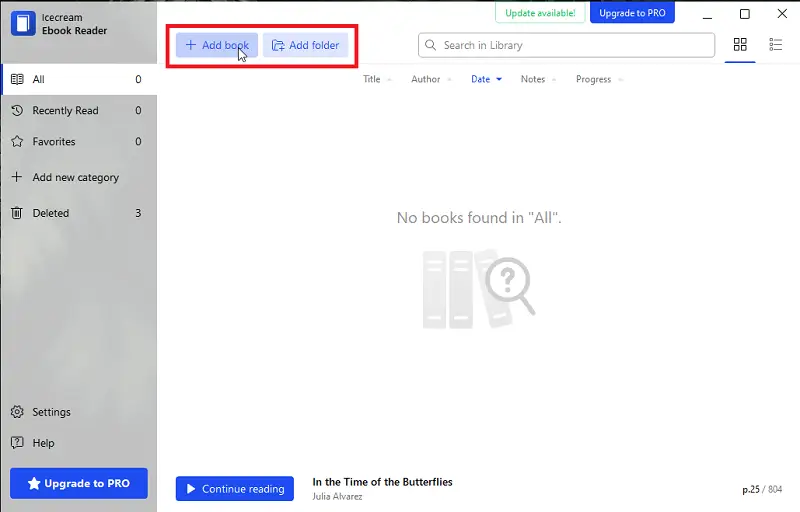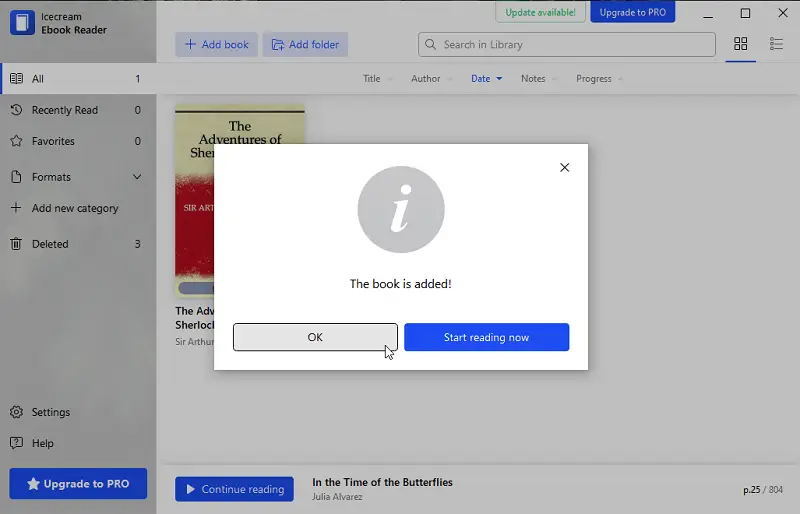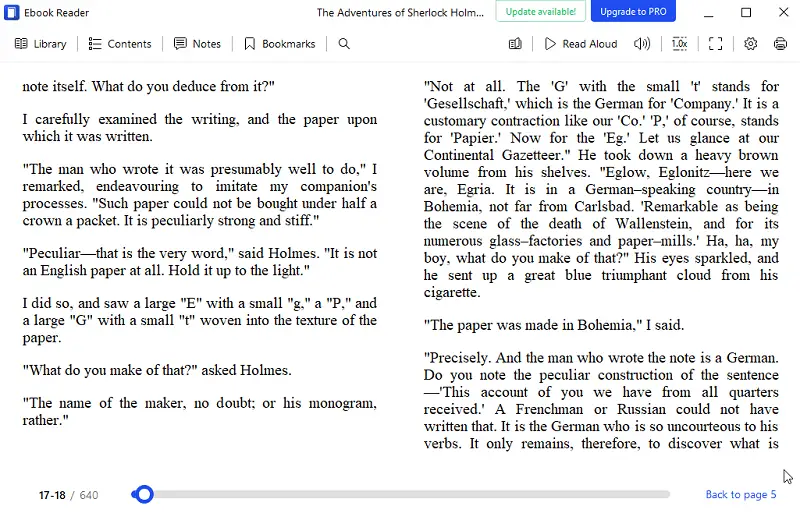Comment Lire un Fichier EPUB sur PC
Acquérir des connaissances sur comment lire des fichiers EPUB sur PC est une compétence essentielle pour tous ceux qui lisent beaucoup de livres numériques.
Les fichiers EPUB sont un type populaire de format de livre électronique (ebook) qui est largement utilisé par de nombreuses sources différentes. Ils offrent de nombreux avantages par rapport aux formats textuels traditionnels, tels que des images de meilleure qualité, de meilleures options de formatage et une meilleure accessibilité.
La possibilité d'ouvrir et de lire le format EPUB vous permettra d'accéder à des livres électroniques à partir de n'importe quelle source, qu'il s'agisse d'une bibliothèque, d'un magasin ou d'une collection personnelle.

Comment nous avons choisi les lecteurs EPUB sur PC
Nous avons pris en compte plusieurs facteurs pour choisir le programme à utiliser pour lire un fichier EPUB.
- Nous avons examiné la compatibilité des lecteurs de livres électroniques avec différents systèmes d'exploitation.
- Nous avons analysé la facilité d'utilisation et l'interface utilisateur.
- Nous avons examiné les fonctionnalités offertes par le logiciel et le niveau de personnalisation disponible.
Après avoir soigneusement examiné ces facteurs, nous avons compilé une description des meilleurs lecteurs EPUB.
Méthode 1. Icecream Ebook Reader
Icecream Ebook Reader est un excellent lecteur EPUB pour Windows qui vous permet de lire des livres électroniques au format EPUB sur votre PC et de profiter ainsi des meilleurs chefs-d'œuvre de la littérature mondiale sans dépenser d'argent en livres papier.
Lisez la suite pour avoir une meilleure idée de son fonctionnement et de comment lire des fichiers EPUB sur PC à l'aide de cet logiciel.
- Téléchargez le lecteur EPUB pour Windows PC et installez-le.
- Choisissez des fichiers EPUB en appuyant sur le bouton « Ajouter un livre ». L'option « Ajouter un dossier » vous permet de télécharger le dossier entier dans la bibliothèque. Le lecteur d'ebook prend également en charge la fonction « glisser-déposer ».
- Ouvrez les fichiers en double-cliquant sur le titre ou la vignette. Le lecteur EPUB ouvrira le livre en mode lecture.
Navigation dans le lecteur EPUB
Tous les livres du lecteur EPUB gratuit peuvent être affichés sous la forme d'un tableau ou d'une étagère. Cliquez sur l'icône en haut de la zone de travail du lecteur de livres électroniques pour sélectionner l'affichage souhaité (tableau ou étagère).
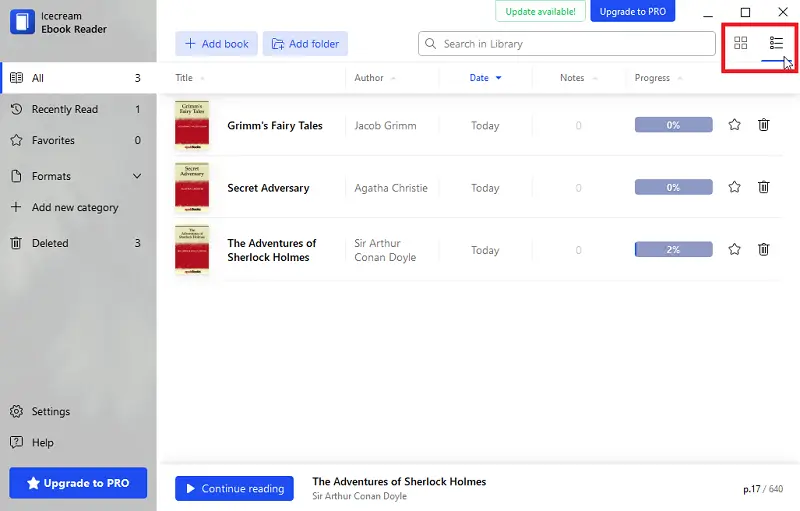
Dans le tableau, vous pouvez trouver des données sur le livre telles que le titre, l'auteur, la progression de la lecture et des informations sur la date à laquelle le livre a été ajouté à la bibliothèque. Vous y trouverez également des informations sur le nombre de notes et de surlignements ajoutés.
En outre, il est possible d'ajouter un livre aux Favoris (icône étoile) et de le Supprimer (icône corbeille).
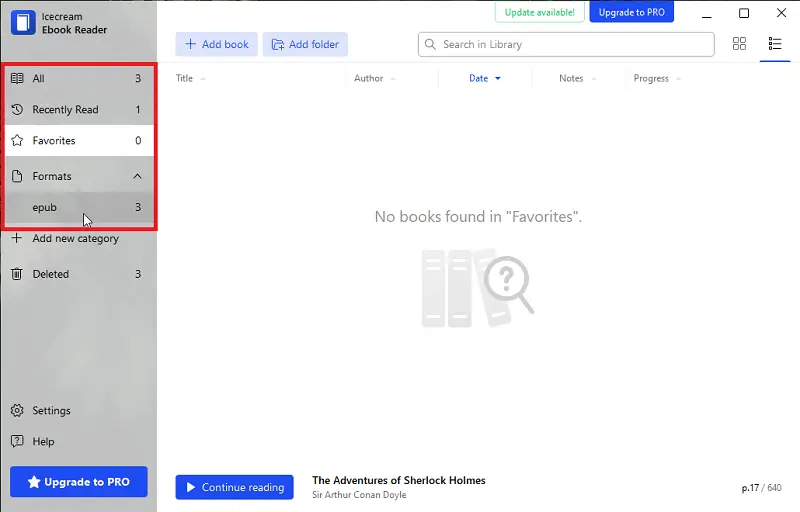
Le menu situé à gauche de la fenêtre vous permet de consulter vos livres récemment lus (Lu récemment), tous les livres de la bibliothèque (Tous), les favoris (Favoris), et d'afficher les livres classés selon les formats disponibles (EPUB, MOBI, FB2, PDF, CBZ, CBR).
Si vous avez déjà ajouté des catégories, elles apparaissent juste en dessous de la liste des formats. Sur le côté inférieur, il y a un bouton « Ajouter une nouvelle catégorie » qui permet de créer de nouvelles catégories d'utilisateurs personnalisées.
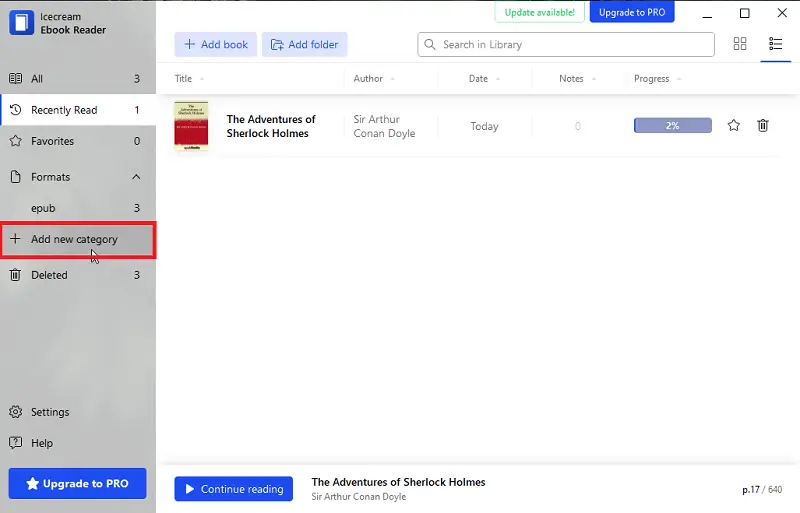
Le dossier « Supprimé » du lecteur EPUB de Windows contient les livres qui ont été précédemment supprimés de la Bibliothèque. Vous pouvez restaurer tous les livres supprimés de ce dossier dans la Bibliothèque ou les supprimer tous.
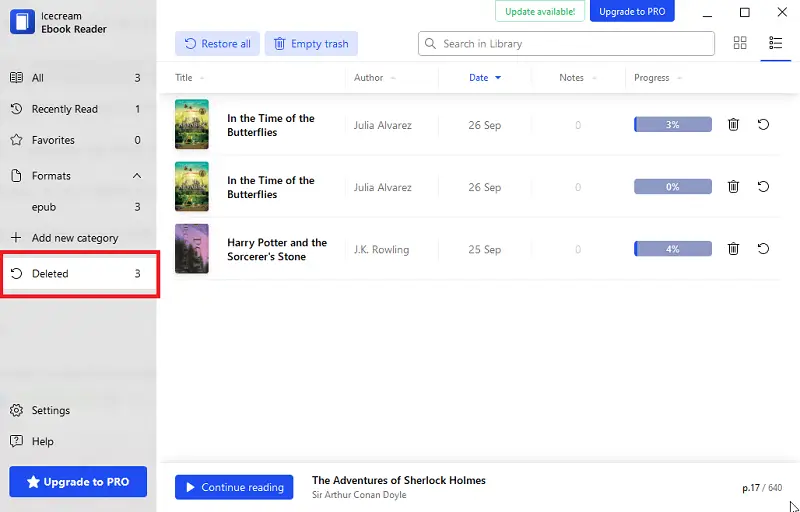
Le lecteur d'ebook pour Windows contient plusieurs instruments utiles pour passer le temps confortablement. Outre le mode plein écran mentionné ci-dessus, vous pouvez utiliser des outils tels que :
- La table des matières. Ouvre la table des matières du livre et les panneaux de signets.
- Marque-page. Ajoute un marque-page à la page actuellement ouverte.
- Le panneau des notes. Ouvre le panneau des notes du livre.
- Outils de taille de police. Augmente et diminue la police de l'EPUB.
- Vue de la page. Change la mise en page de la double page à la simple page et vice-versa.
- Profil. Permet de basculer entre les trois profils disponibles.
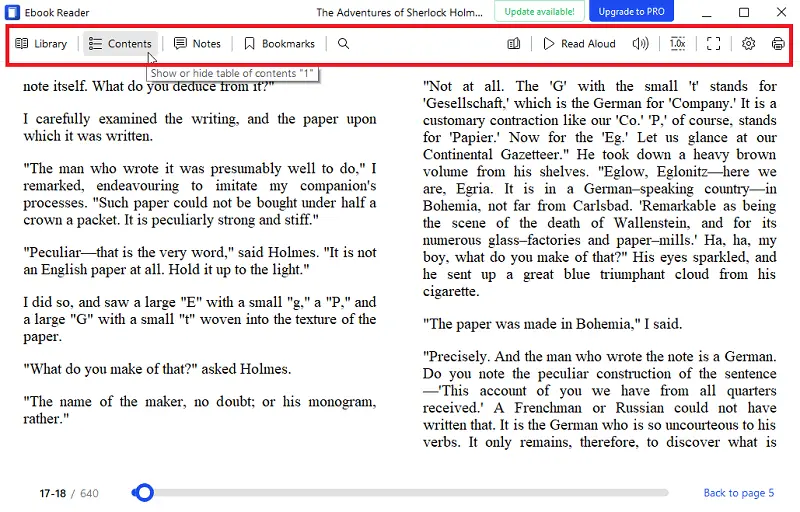
Ajustez les paramètres selon vos préférences et visualisez vos fichiers EPUB de la manière la plus pratique possible.
Avantages :
- Mise à l'échelle et lecture en plein écran avec des options supplémentaires.
- Surlignez le texte et organisez les annotations par texte ou par couleur.
- Transformez le texte en parole et écoutez-la en déplacement.
- Choisissez entre la mise en page simple et la mise en page double.
- Réglez les pages pour qu'elles se tournent automatiquement à un intervalle donné.
- Passez en mode nuit pour lire dans des conditions de faible luminosité.
Méthode 2. Epubor
Epubor est un lecteur EPUB pour Windows qui permet aux utilisateurs d'ouvrir des fichiers EPUB. Il offre des outils puissants pour l'édition et la conversion des formats d'ebook, de sorte que si vous avez besoin de transformer vos EPUB en un format distinct, vous pouvez le faire facilement.
Voici comment vous pouvez lire vos fichier EPUB avec ce lecteur de livres électroniques :
- Téléchargez le logiciel depuis le site officiel et installez-le.
- Lancez le programme et appuyez sur le bouton « Ouvrir EPUB » dans la fenêtre principale.
- Sélectionnez les fichiers EPUB et cliquez sur « Ouvrir ».
- Vous pouvez maintenant lire ou éditer votre livre.
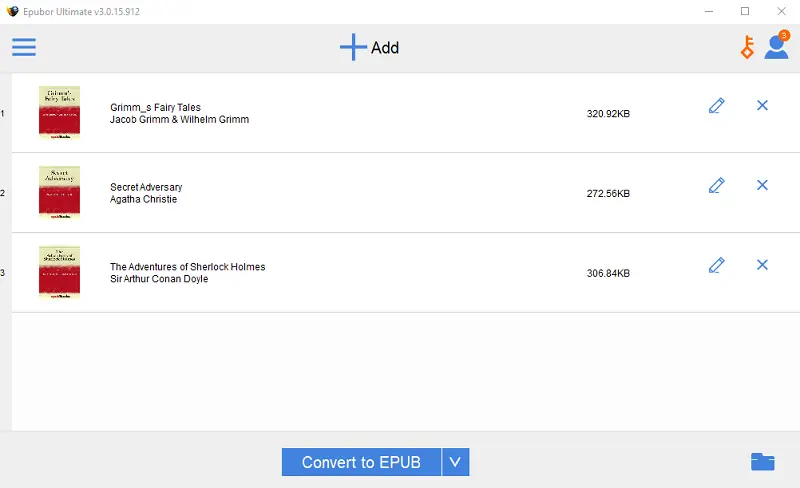
Avantages :
- Le lecteur EPUB fonctionne avec tous les formats d'ebook courants.
- Convertit automatiquement les livres en différents formats en un seul clic.
- Dispose d'une bibliothèque intégrée pour organiser vos livres.
- Peut être synchronisé avec diverses bibliothèques d'ebook.
- Traite les fichiers volumineux à une vitesse très élevée.
- L'un des meilleurs outils de suppression de la protection DRM.
Inconvénients :
- Prend uniquement en charge la langue anglaise.
- Seul le lecteur EPUB de bureau dispose de la fonction de synchronisation.
- N'est pas gratuit, nécessite l'achat d'une version premium pour une fonctionnalité complète.
Méthode 3. Calibre
Calibre est un logiciel de gestion et de lecture de livres électroniques accessible et open-source. Il offre de nombreuses fonctionnalités telles que la conversion des livres électroniques d'un format à l'autre, l'édition des métadonnées et la prise en charge de différents formats de livres électroniques.
Voici les étapes à suivre pour lire un fichier EPUB sur PC :
- Téléchargez et installez la dernière version du lecteur EPUB à partir du site web.
- Ouvrez le programme et incorporez votre fichier EPUB en appuyant sur le bouton « Ajouter des livres ».
- Sélectionnez le fichier dans la bibliothèque et cliquez sur l'icône « Ouvrir le livre ». Vous pouvez également double-cliquer sur le fichier.
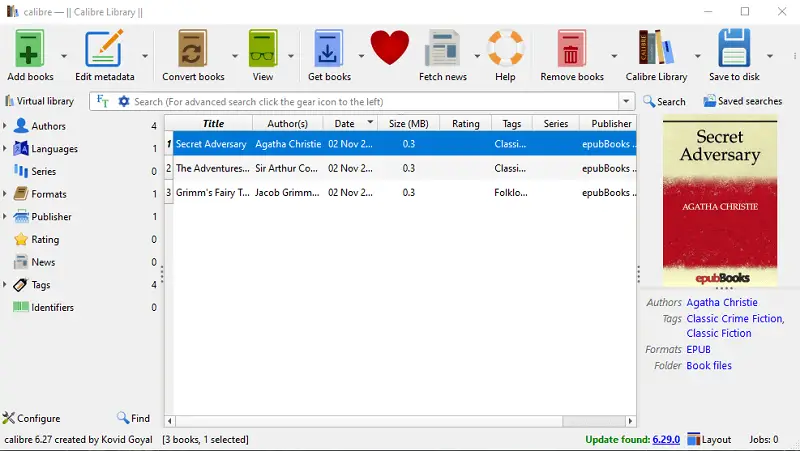
Avantages :
- Ouvre un large éventail de formats de fichiers rares, y compris AWZ.
- Peut faciliter la conversion de fichiers d'un format à un autre.
- Capable de s'intégrer à Dropbox et Google Drive pour faciliter le partage de fichiers.
- Le lecteur EPUB est libre d'utilisation et de personnalisation.
Inconvénients :
- N'offre pas de protection des droits d'auteur pour les livres électroniques achetés.
- Le processus de conversion des fichiers peut parfois être lent, en particulier lorsqu'il s'agit de fichiers volumineux.
- Les livres protégés par DRM ne peuvent pas être ouverts.
Méthode 4. Kobo App
L'application Kobo App est un excellent moyen de lire vos fichiers EPUB à partir de votre ordinateur ou de votre appareil mobile.
Voici un guide d'utilisation de l'application pour lire fichier EPUB sur PC, étape par étape :
- Téléchargez et lancez le lecteur EPUB.
- Appuyez sur « Mettre à jour la bibliothèque » puis cliquez sur « Mes livres ». Trouvez ensuite « Ajouter des livres ».
- Le programme trouve les EPUB et ajoute les fichiers aux bibliothèques. Double-cliquez sur le livre que vous souhaitez lire.
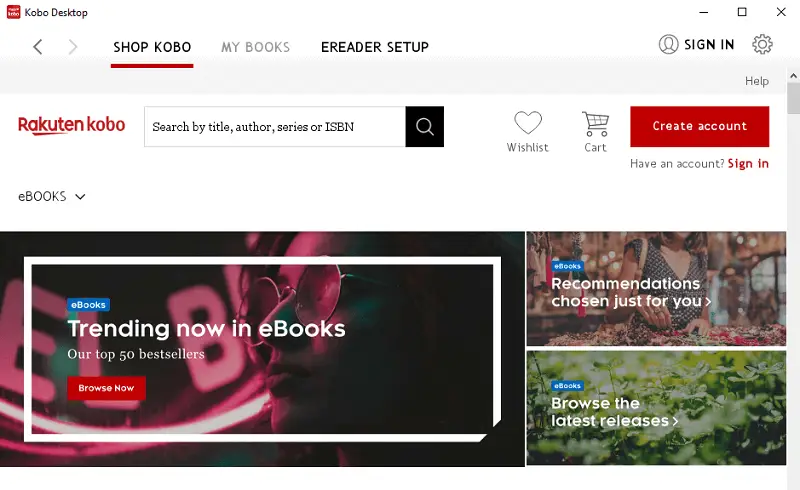
Avantages :
- Se synchronise avec votre appareil de lecture électronique Kobo.
- Il prend en charge de nombreux types de fichiers (PDF, EPUB, FB2, HTML, etc.)
- Vous pouvez synchroniser vos livres EPUB sur plusieurs appareils à l'aide du Kobo Cloud.
- Les utilisateurs peuvent également acheter Kobo Plus, qui vous donne accès à des milliers de livres électroniques gratuits.
Inconvénients :
- Lecteur EPUB sur PC n'est pas compatible avec les Chromebooks.
- Le lecteur de livres électroniques ne prend pas en charge les livres protégés par DRM.
- Ne fonctionne pas sans connexion.
- Vous pouvez parfois avoir besoin d'aide pour ouvrir certains types de fichiers.
Qu'est-ce qu'un fichier EPUB ?
EPUB est un format de livre numérique populaire créé et maintenu par le IDPF (International Data Publication Forum). Il est l'abréviation de « Electronic Publication » (publication électronique). Le format a été publié pour la première fois en 2007 dans le but de créer une norme ouverte pour les documents.
- Le format permet aux éditeurs de créer des livres numériques d'une manière qui est à la fois visuellement attrayante et facile à lire sur n'importe quel appareil. Les documents EPUB sont optimisés pour le contenu redistribuable, ce qui leur permet d'être facilement redimensionnés en fonction de la taille de l'écran et de l'appareil.
- Les livres EPUB sont sans DRM, ce qui signifie qu'ils peuvent être librement partagés sans restrictions ni protection par mot de passe. Ils conviennent donc parfaitement aux auteurs qui souhaitent rendre leurs œuvres accessibles aux lecteurs sans craindre le piratage ou la violation des droits d'auteur.
- Les fichiers EPUB sont généralement beaucoup plus petits que les autres formats de livres électroniques, ce qui facilite leur téléchargement et leur stockage sur votre appareil.
En 2018, l'IDPF a fusionné avec le World Wide Web Consortium pour former l'Open Web Platform, qui travaille sur des mises à jour du format de fichier EPUB.
À quoi sert le format EPUB ?
Les fichiers EPUB sont un type de document électronique utilisé pour lire des livres et d'autres publications. Ils sont conçus pour rendre le contenu plus accessible et plus facile à lire sur les appareils mobiles, tels que les lecteurs électroniques, les tablettes et les téléphones. Un document EPUB est généralement composé de HTML, de CSS, d'images et d'autres éléments multimédias.
Ces fichiers offrent des avantages par rapport aux livres imprimés traditionnels :
- Ils peuvent être téléchargés rapidement et facilement, et consultés sur la plupart des lecteurs électroniques. En outre, ils permettent aux utilisateurs de personnaliser leur expérience de lecture en modifiant la taille du texte, la police et la couleur d'arrière-plan.
- Le format EPUB est devenu de plus en plus populaire en tant qu'alternative aux PDF pour créer des publications numériques. Les éditeurs peuvent l'utiliser pour créer des éléments interactifs tels que des vidéos, des clips audio ou des quiz intégrés. Il est également facile d'ajouter des liens vers d'autres pages ou sites web dans le livre.
- L'extension EPUB est couramment utilisée pour partager des livres avec d'autres personnes ou pour les stocker en ligne en vue d'une utilisation ultérieure. De nombreux magasins en ligne proposent des versions EPUB de livres qui peuvent être achetées et téléchargées directement depuis leur site web.
Questions fréquemment posées
- Puis-je lire des fichiers EPUB sur mon Kindle ?
- Oui, les appareils Kindle prennent en charge le format EPUB, entre autres. Vous pouvez transférer les fichiers EPUB directement vers votre lecteur électronique sans aucune conversion.
- Quelle est la différence entre EPUB 2 et EPUB 3 ?
- EPUB 3 a introduit plusieurs améliorations, notamment la prise en charge de l'audio, de la vidéo et de l'interactivité, de meilleures fonctions d'accessibilité et une meilleure prise en charge des langues étrangères. Il est considéré comme la norme actuelle pour la publication de livres électroniques.
- Les fichiers EPUB sont-ils compatibles avec les lecteurs d'écran pour l'accessibilité ?
- Oui, le format EPUB prend en charge des fonctions d'accessibilité telles que la synthèse vocale et les aides à la navigation, ce qui les rend compatibles avec les lecteurs d'écran pour les utilisateurs souffrant de déficiences visuelles.
- Puis-je convertir des fichiers EPUB en d'autres formats ?
- Oui, vous pouvez convertir des fichiers EPUB en PDF et dans d'autres formats à l'aide d'outils tels que Calibre. Gardez à l'esprit que le processus de conversion peut entraîner une perte de formatage ou de fonctionnalité.
- L'EPUB peut-il contenir des polices intégrées ?
- Oui, les fichiers EPUB peuvent contenir des polices intégrées afin de garantir une typographie et un style cohérents sur différents appareils et applications de lecture. Les polices intégrées doivent faire l'objet d'une licence appropriée pour être distribuées avec le livre électronique.
Comment lire un fichier EPUB : Conclusion
En conclusion, l'ouverture des fichiers EPUB peut être un jeu d'enfant si vous disposez du bon logiciel.
En tenant compte de facteurs tels que la compatibilité, la facilité d'utilisation et les fonctionnalités, vous pouvez sélectionner la meilleure option pour vos besoins. Que vous préfériez une approche simple et directe ou une expérience plus personnalisée, notre guide a une solution pour vous.